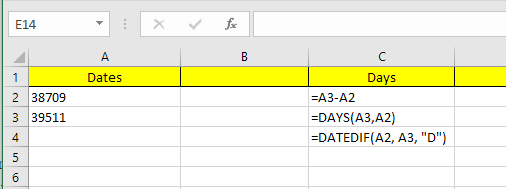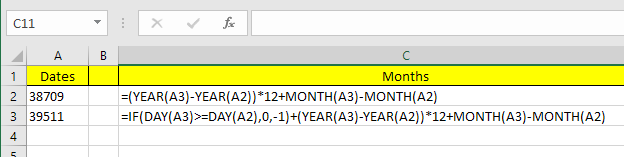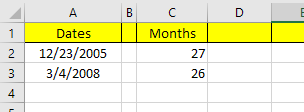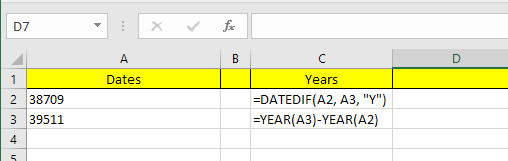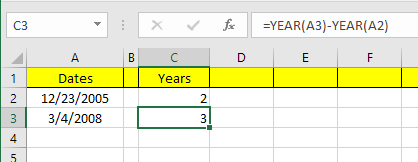Çok sayıda tarih içeren bir Excel sayfanız varsa, olasılıkla bu tarihlerin arasındaki farkları hesaplamanız gerekir. Belki de borcunuzu ödemek için kaç ay harcadığınızı veya belirli bir miktar kilo almanızın kaç gün sürdüğünü görmek istersiniz?
Excel'deki tarihler arasındaki farkı hesaplamak kolaydır, ancak Belirli değerleri nasıl hesaplamak istediğinize bağlı olarak karmaşıklaşın. Örneğin, 2/5/2016 ile 1/15/2016 arasındaki ay sayısını öğrenmek isterseniz, cevap 0 veya 1 mi olmalı? Bazı insanlar tarihler arasında tam bir ay olmadığından 0 diyelim ve diğerleri 1 olabilir çünkü başka bir ay olabilir.
Bu makalede, iki tarih arasındaki farkları nasıl hesaplayacağınızı göstereceğim. Tercihlerinize bağlı olarak farklı formüllerle gün, ay ve yıl sayısını bulun.
İki Tarih Arası Günler
Yapabileceğimiz en basit hesap, günler arası gün sayısını elde etmektir. iki tarih. Günleri hesaplamakla ilgili iyi bir şey, değeri gerçekten hesaplamanın sadece tek bir yolu olduğu için, farklı formüller hakkında farklı cevaplar vermekten endişelenmenize gerek yoktur.
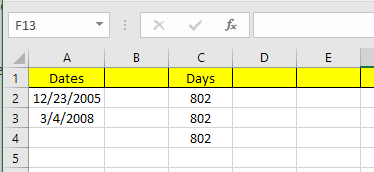
Yukarıdaki örneğimde, A2 ve A3 hücrelerine depolanmış iki tarihim var. Sağda, bu iki tarih arasındaki farkın 802 gün olduğunu görebilirsiniz. Excel'de, her zaman aynı değeri hesaplamanın birden fazla yolu vardır ve burada yaptığım şey budur. Formüllere bir göz atalım:
İlk formül, iki tarihin, A3 - A2'nin basit bir çıkarmasıdır. Excel, bir tarih olduğunu bilir ve yalnızca bu iki tarih arasındaki gün sayısını hesaplar. Kolay ve çok düz ileri. Ayrıca, DAYSişlevini de kullanabilirsiniz.
=DAYS(A3, A2)
Bu işlev iki argüman alır: bitiş tarihi ve başlangıç tarihi. Tarihleri formülde değiştirirseniz, yalnızca negatif bir sayı alırsınız. Son olarak, Lotus 1-2-3 gün içinde Excel'de bulunan, ancak Excel'de resmi olarak desteklenen bir formül olmayan DATEDIFadlı bir işlev kullanabilirsiniz.
=DATEDIF(A2, A3, "D")
Formülü yazdığınızda, Excel'in alanlar için herhangi bir öneri vermediğini görürsünüz. Şans eseri, 1sözdizimini ve desteklenen tüm bağımsız değişkenleri görebilirsiniz. s>burada.
Eklenen bir bonus olarak, iki tarih arasındaki hafta içi gün sayısını hesaplamak isterseniz ne yapmalısınız? Bu da yeterince kolay çünkü yerleşik formülü var:
=NETWORKDAYS(startDate,endDate)
Günlerin ve hafta içi günlerin sayısının hesaplanması yeterince basit, bu yüzden şimdi aylar hakkında konuşalım.
İki Tarih Arasında Ay Sayısı
En zor hesaplama, tam bir ay veya kısmi bir ay olup olmadığına bağlı olarak yukarı veya aşağı doğru yuvarlanabilmeniz nedeniyle ay sayısıdır. Artık Excel'de bir AYLIK işlevi var, ancak çok sınırlıdır, çünkü yalnızca ayın hesaplanmasında ay değil, ay hesaplanacaktır. Bu, yalnızca aynı yıl içinde iki ay arasındaki farkı hesaplamak için yararlı olduğu anlamına gelir.
Bu tür anlamsız olduğundan, bize doğru cevabı verecek bazı formüller bakalım. Microsoft bu İşte 'yi sağlamıştır, ancak bağlantıyı ziyaret etmek için çok tembel davranıyorsanız, onları da aşağıda sağladım.
Round Up - =(YEAR(LDate)-YEAR(EDate))*12+MONTH(LDate)-MONTH(EDate)
Round Down - =IF(DAY(LDate)>=DAY(EDate),0,-1)+(YEAR(LDate)-YEAR(EDate))*12+MONTH(LDate)-MONTH(EDate)
Şimdi bunlar oldukça uzun ve karmaşık iki formüldür ve gerçekten neler olduğunu anlamanıza gerek yok. Excel'deki formüller şunlardır:
Bazı tek nedenlerden ötürü, gerçek hücrenin kendisindeki aşağı doğru formülü düzenlemelisiniz. formül formül çubuğunda görünmüyor. Formülü hücrenin kendisinde görmek için Formüllersekmesini ve ardından Formülü Göster'i tıklayın.
Peki şu anki örneğimizdeki iki formülün nihai sonucu nedir? Aşağıya bakalım:
Yuvarlama bana 27 ay verir ve yuvarlama nasıl 26 gün boyunca ona bak. Son olarak, DATEDIF işlevini de kullanabilirsiniz, ancak yalnızca tam ayları hesaplar, böylelikle bizim durumumuzda yanıtı 26 olur.
=DATEDIF(A2, A3, "M")
İki Tarih Arasında Yıllar
Aylar olarak, yıllar, 1 yıl tam 365 gün olarak saymak isteyip istemediğinize veya yıl içinde bir değişiklik sayılmasına bağlı olarak hesaplanabilir. Yani, yıl sayısını hesaplamak için iki farklı formül kullandığım örneğimizi ele alalım:
Bir formül DATEDIF kullanır ve diğeri kullanır YIL işlevi. Gün sayısındaki fark sadece 802 olduğundan, DATEDIF 2 yıl gösterirken YEAR fonksiyonu 3 yıl gösterir.
Yine, bu Bir tercih meselesi ve tam olarak ne hesaplamaya çalıştığınıza bağlıdır. Her iki yöntemi de bilmek, farklı formüller ile farklı sorunlara saldırabilmeniz için iyi bir fikirdir.
Kullandığınız formüllere dikkat ettiğiniz sürece, tam olarak aradığınız şeyi hesaplamak oldukça kolaydır. Ayrıca, bahsettiğimlerin dışında çok daha fazla tarih fonksiyonu var, bu yüzden de Ofis desteği sitesinde bunları kontrol etmekte çekinmeyin. Herhangi bir sorunuz varsa yorum yapmaktan çekinmeyin. Tadını çıkarın!